連接位於相同區域的多個 Azure VMware 解決方案私人雲端
AVS 互連功能可讓您在位於相同區域的兩個以上 Azure VMware 解決方案私人雲端之間建立網路連線。 此功能會在私人雲端的管理與工作負載網路之間建立路由連結,以啟用雲端之間的網路通訊。
您可以將私人雲端連接到多個私人雲端,且連線不可轉移。 例如,若私人雲端 A 已連接到私人雲端 B,而私人雲端 B 已連接到私人雲端 C,則私人雲端 A 和 B 在直接連接之前不會進行通訊。
您只能連接相同區域中的私人雲端。 若要連接位於不同區域的私人雲端,請使用 ExpressRoute Global Reach,以將私人雲端連接到內部部署線路的相同方式將其連線在一起。
注意
AVS 互連是以全域觸達功能為基礎,可讓兩者互相連線至相同\不同的區域。 請檢查 AVS 部署的全域觸達可用性
支援的區域
Azure VMware 解決方案互連功能適用於所有區域。
必要條件
- 您要連接的每個私人雲端之寫入存取權
- 每個雲端中的路由 IP 位址空間都是唯一的,不會重疊
注意
AVS 互連功能不會檢查原生 Azure vNet 對等互連在建立對等互連之前所做的重疊 IP 空間。 因此,您必須負責確保私人雲端之間沒有重疊。
在 Azure VMware 解決方案環境中,可以在未路由至 Azure 的 NSX 區段上設定未路由的重疊 IP 部署。 這些設定不會造成 AVS 互連功能發生問題,因為只會在每個私人雲端上的 NSX-T 資料中心 T0 閘道之間路由傳送。
在私人雲端之間新增連線
在 Azure VMware 解決方案私人雲端的 [管理] 底下,選取 [連線]。
選取 [AVS 互連] 索引標籤,然後選取 [新增]。
選取相關資訊及新連線的 Azure VMware 解決方案私人雲端。
注意
您只能連接相同區域中的私人雲端。 若要連接位於不同區域的私人雲端,請使用 ExpressRoute Global Reach,透過將私人雲端連接到內部部署線路的相同方式連接私人雲端。
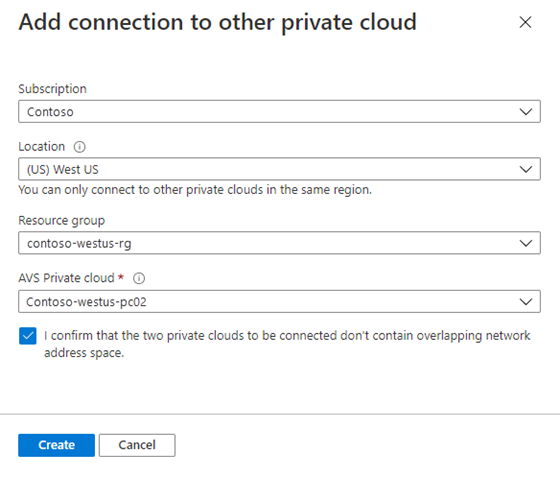
選取 [我確認] 核取方塊,確認兩個私人雲端中沒有重疊的路由 IP 空間。
選取 建立。 您可以檢查連線建立狀態。
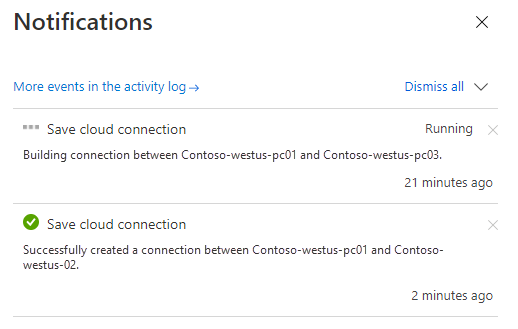
在 [AVS 私人雲端] 下查看所有連線。
移除私人雲端之間的連線
在 Azure VMware 解決方案私人雲端的 [管理] 底下,選取 [連線]。
對於要移除的連線,選取 [刪除] (垃圾桶),然後選取 [是]。
下一步
現在,您已連線相同區域中的多個私人雲端,請深入了解:

![螢幕擷取畫面顯示 [連線] 底下的 [AVS 互連] 索引標籤。](media/networking/private-cloud-to-private-cloud-no-connections.png)
![螢幕擷取畫面顯示 [連線] 底下的 [AVS 互連] 索引標籤,以及兩個已建立的私人雲端連線。](media/networking/private-cloud-to-private-cloud-two-connections.png)